פרסומת
סביר להניח שאתה נוגע במסך הטלפון מאות פעמים ביום. בשילוב עם מבנה הזכוכית העדין, אין זה מפתיע שמסכי המגע הסמארטפונים הם אחד המרכיבים הנפוצים ביותר לבעיות.
אולם מסך מגע רע אינו תמיד תוצאה של כשל בחומרה. אם לעתים קרובות מסך המגע של הטלפון לא מצליח להגיב או שאינו תקין לחלוטין, יש הרבה מה לעשות לפני שתקבל עזרה מקצועית.
להלן מספר תיקונים לנסות אם מסך המגע של טלפון אנדרואיד שלך אינו פועל.
1. האם מסך המגע של הטלפון שלך באמת שבור?
ראשית, עליך לשלול את האפשרות של באג תוכנה. יש כמה קומץ צעדים לפתרון בעיות שתוכלו לבצע כדי לאשר זאת.
הפעל מחדש את הטלפון שלך
אתחול ישן טוב אולי נשמע חסר תועלת כדי לתקן סוגיה כל כך מתקדמת. עם זאת, לעיתים קרובות זה יעיל הרבה יותר ממה שאתה חושב. הפעלה מחדש של הטלפון שלך נכבית ומרעננת את כל שירותי הרקע, שעלולים היו לקרוס ולהוביל לבעיה שלך.
לחץ לחיצה ארוכה על המקש כוח כדי להציג את תפריט ההפעלה, ואז הקש על איתחול אם אתה מסוגל. אם אינך מצליח לגעת במסך כדי לבחור באפשרות, ברוב המכשירים אתה יכול להחזיק את המקש כוח כפתור למשך מספר שניות כדי לכבות את הטלפון.
אתחל למצב בטוח


מצב הבטוח של אנדרואיד מאפשר לך להשתמש בטלפון שלך רק עם התוכנה המקורית איתו נשלח, שמפשק את כל השירותים והאפליקציות שהתקנת. אם התצוגה שלך עובדת כרגיל במצב בטוח, אפליקציה של צד שלישי עלולה להיות כאן באשמתה.
כדי להיכנס למצב בטוח ברוב מכשירי ה- Android החדשים, לחץ לחיצה ממושכת על כפתור הפעלה. בשורת ההפעלה, גע והחזק את המקש כיבוי כפתור. ברגע שאתה רואה את ההנחיה להיכנס למצב בטוח, הקש על קבל והטלפון שלך יתחיל בקרוב. כדי לצאת ממצב בטוח, חזור על ההליך ובחר את איתחול אפשרות במקום.
אבחן את התצוגה שלך
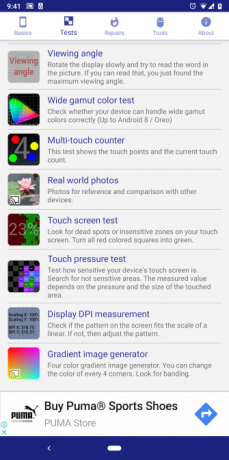
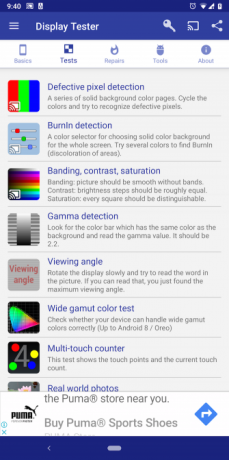
תוכל למצוא מגוון יישומים בחנות Play שתוכל להתקין כדי לאבחן את התצוגה שלך. אלה נועדו להצביע על מה בדיוק לא בסדר במסך המגע של הטלפון שלך. אנו ממליצים לנסות מכשיר שנקרא בפשטות Tester Display.
כשאתה משיק את הבוחן לתצוגה, היכנס לתוכו בדיקות כרטיסייה. הנה, יש לך אפשרות לבדוק חבורה שלמה של היבטים. האפליקציה יכולה לאתר פיקסלים מתים, צריבה במסכי OLED, בין אם הניגודיות והרוויה מדויקים, מצב רב מגע ועוד.
אם הגעת לתוצאות חיוביות בבדיקות מבוססות מגע, עליך לבדוק את כל היישומים שהותקנו לאחרונה או לשקול לבצע איפוס מפעל. מכיוון שמסך המגע שלך תפקד כמיועד בנסיבות מיוחדות, ככל הנראה אפליקציה של צד שלישי היא הגורם השורש.
הורד:בודק תצוגה (חינם) | צג Tester Pro Unlocker ($1.49)
2. הסר את מגן המסך
אנשים רבים משתמשים במגן מסך בטלפונים שלהם כתוספת בטיחות מפני טיפות ושריטות. אבל אותה יריעת פלסטיק או זכוכית עלולה למנוע מאותות המגע שלך להגיע ללוח התצוגה.
אם מסך הטלפון שלך פועל לאחרונה, נסה להסיר את המגן. כמובן, זה לא מבטיח תיקון. עם זאת, זה יכול להגדיל את שיעור התגובה במסך חלש כבר.
3. שפר באופן מלאכותי את חביון המסך
לתצוגות המתפקדות חלקית, יתכן שתוכל לשפר את זמן החביון של המסך באמצעות אפליקציה של צד שלישי.
תיקון מסך מגע הוא אפליקציה קלה המשקלת את המסך כדי להפחית את זמני התגובה. האפליקציה מבקשת להקיש ברציפות על כמה חלקים במסך המגע. בהתבסס על פנימיות הטלפון שלך, זה מוריד באופן מלאכותי את ההשהיה ככל האפשר.
היעילות של תיקון מסך מגע משתנה בהתאם ליצרן הטלפון שלך. יצרני ציוד מקומי מסוימים שולחים עם הטלפונים שלהם עם שיעורי תגובה אופטימליים. בתרחישים אלה, תיקון מסך מגע לא יצליח להביא לתוצאות משמעותיות. אבל כדאי לנסות אם שום דבר אחר לא עבד עדיין.
הורד:תיקון מסך מגע (גרסת פרימיום בחינם זמינה)
4. שלוט בטלפון שלך בתנועות קוליות או פנים
אתה לא צריך להסתמך על כניסות מגע כדי לשלוט בטלפון שלך 5 דרכים שונות לניווט בטלפון ה- Android שלךקלט מגע אינו הדרך היחידה לנווט בטלפון ה- Android שלך. נסה את שיטות הניווט האלטרנטיביות האלה! קרא עוד . כדי לשרת טוב יותר את המשתמשים עם צרכי הנגישות, שיטות אינטראקציה קולית ופנים מבוססת פנים עבור אנדרואיד עברו דרך ארוכה.
בעזרת האפליקציות הנכונות, תוכלו לנווט בטלפון כולו באמצעות תנועות הקול והתנועה. כמובן שפתרונות אלה חלים רק אם מסך המגע של הטלפון שלך עובד מספיק כדי להתקין אפליקציה מחנות Play. אחרת, אתה יכול לנסות להתקין את האפליקציה לטלפון שלך דרך ממשק האינטרנט של חנות Play. ו אתה יכול להשבית קלט למסך מגע בטלפון שלך עד שתקבע את המסך.
גישה קולית
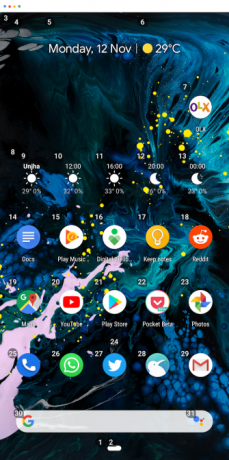
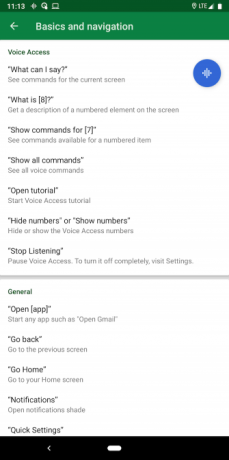
אפליקציית הגישה הקולית של גוגל מקשיבה באופן יזום לפקודות שלך ומקצה מספר לכל פעולה זמינה על המסך. במקום לגעת בסמל של אפליקציה או ברכיב תפריט, אתה רק צריך לקרוא את הספרה שהוקצתה.
גישה קולית מקשרת פעולות בסיסיות לביטויים קבועים. כך שתוכלו לומר "מסך למטה" כדי לנוע בדפים ו"חזור אחורה "כדי לחזור למסך הקודם, למשל.
הורד:גישה קולית (חינם)
עכבר פנים של אווה
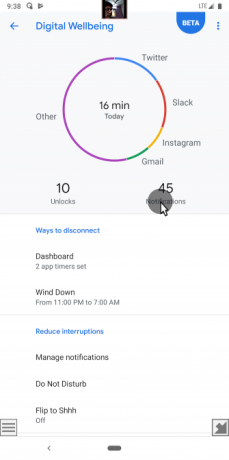
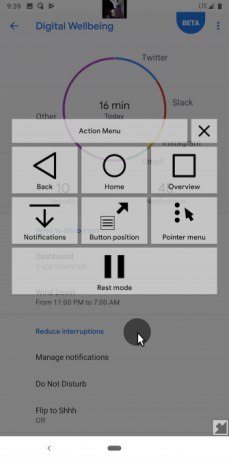
האפליקציה הזו עושה בדיוק את מה ששמה מרמז. זה מוסיף סמן וירטואלי על המסך שלך שאתה יכול לתפעל עם הפנים שלך. כדי להזיז את המצביע, עליכם פשוט להזיז את הראש בכיוון המתאים.
כאשר הסמן מעל אלמנט שברצונך לבחור, המתן לרגע או שניים כדי להזין ברז בודד. יש לך גם אפשרות להדליק מזח לגישה מהירה לקומץ פעולות חיוניות, כולל משימה ביתית ורבת משימות.
הורד:עכבר פנים של אווה (חינם)
5. התאם מקלדת ועכבר חיצוניים

אם אינך יכול להתקין אפליקציות עקב בעיות במסך, חיבור של מקלדת ועכבר חיצוניים עשוי לעשות את העבודה. זה מניח שעדיין תוכלו לראות את המסך.
שליטה על טלפון אנדרואיד עם מקלדת ועכבר חיצוניים כיצד לשלוט באנדרואיד באמצעות עכבר ומקלדת מחשבתוהה כיצד לשלוט באנדרואיד באמצעות עכבר ומקלדת? להלן חיבור התקני קלט לטלפון או לטאבלט. קרא עוד זה בעיקר פשוט. כל שעליך לעשות הוא למצוא את הכבל הנכון ולחבר את האביזרים. מכיוון שלטלפון שלך יש כניסת USB אחת, תזדקק לדונגל כדי לזווג את שניהם.
6. תאונת מים? תן לזה להתייבש

תאונת מים עלולה לגרום נזק לצמיתות למבני הטלפון שלך אם תשאיר אותה דולקת. לפיכך, בתרחישים כאלה, דרך הפעולה הטובה ביותר שלך היא לכבות את המכשיר ולחכות שיתייבש.
יש מספר שיטות לייבוש טלפון רטוב כיצד לשמור טלפון או טאבלט שנפל במיםהפילת את הטאבלט או הטלפון במים? הנה כיצד להוציא את המים ולהבטיח שהמכשיר שלך ישרוד. קרא עוד , אז תסתכל עליהם אם המכשיר שלך גבה דאנק.
7. בקר במרכז שירות
עם התיקונים האפשריים האלה, תקווה שתוכל להחיות את מסך המגע של הטלפון שלך אם זה רק באג תוכנה. אחרת, האפליקציות שהוזכרו יכולות להעניק לך לעקיפת הבעיה.
אחרת, תצטרך לבקר במרכז שירות לקבלת עזרה. אם יתמזל מזלך, איש מקצוע יוכל לשחזר את הפונקציות של מסך המגע. אם לא, תצטרך להסתכל על החלפת הטלפון שלך.
כדי לחסוך נסיעה נוספת במרכז השירות, עליכם להבטיח ששאר רכיבי הטלפון שלכם עובדים היטב. כך תעשה זאת בדוק אם הטלפון שלך ב- Android פועל כראוי 4 אפליקציות לבדיקה אם מכשיר האנדרואיד שלך פועל כראוייש לך בעיה במכשיר ה- Android שלך? להלן כמה אפליקציות שעוזרות לך לאבחן בעיות סמארטפונים על ידי הפעלת בדיקות. קרא עוד .
מבוסס מחמדאבאד, הודו, שובהם הוא עיתונאי עצמאי לטכנולוגיה. כאשר הוא לא כותב על כל המגמות בעולם הטכנולוגיה, תוכלו למצוא אותו או חוקר עיר חדשה עם המצלמה שלו או משחק את המשחק האחרון בפלייסטיישן שלו.
